win10重装系统后无法上网?win10重装后恢复网络连接办法?
别以为重装完系统就大功告成了,后面还有好几座山在等着你呢。其实还是有不少用户在重装win10系统后无法上网,打开网页都是无法连接网络的提示,看着很是郁闷。这个问题需要怎么去解决呢,快来看看详细的教程吧。

win10重装系统后无法上网:
1、我们在电脑上按下【Win】+【X】,选择【命令提示符(管理员)】
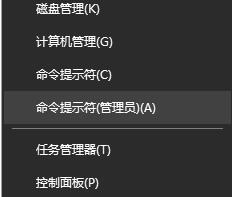
2、然后再打开的窗口中输入命令【netsh winsock reset】,并按下回车执行命令修复网络。

3、然后重启电脑,查看是否能够正常上网了,如果还是不能,请看以下步骤。
4、如果电脑上装有电脑管家的话,打开电脑管家,在【工具箱】中选择【网络修复】。

5、如果有驱动精灵软件的话,打开软件点击【诊断修复】。
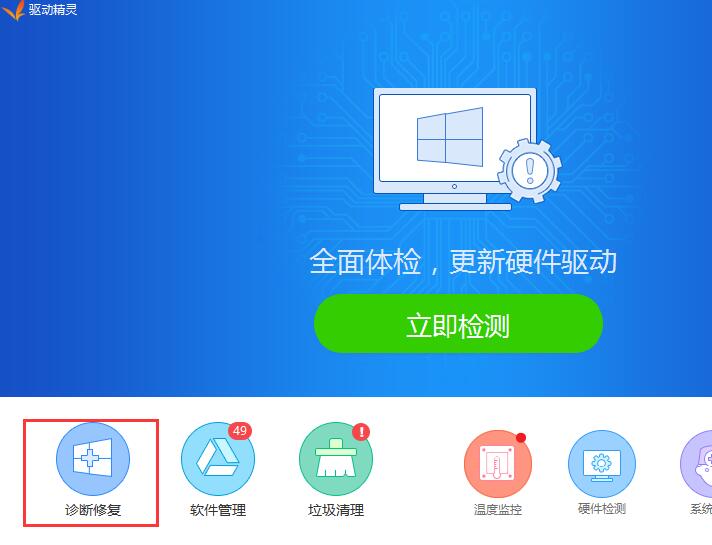
6、然后点击【一键修复】就行了。
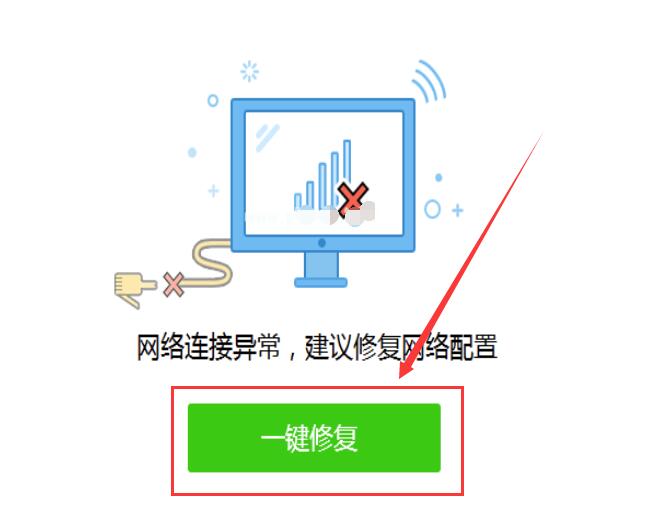
以上就是系统520为广大用户们提供的win10重装系统后不能上网解决教程了,希望能够帮助到广大的用户们,谢谢阅读。
相关文章
- 微软推送Win10预览更新
- win10更新1903卡在90
- win10专注助手一直提醒设置怎么办?win10专注助手提醒设置处理方法
- win10鼠标灵敏度怎么调详细教程
- Win10系统应用商店的广告如何屏蔽?
- win10系统输入法设置方法,win10系统输入法从哪里设置?
- 如何解决Win10系统无法切换输入法的问题?
- win10驱动空间不足怎么办?win10清理驱动空间有几种方法?
- win10为什么搜索不到共享打印机?win10搜索不到共享打印机解决方法
- 电脑怎么格式化win10?格式化win10要怎么操作?
- 如何彻底禁止win10更新?关闭win10自动更新的办法
- win10版本回退还能升级吗
- win10系统32位怎么升64位系统?win10系统32位升64位系统教程
- win10系统哪个版本最高级?win10系统版本最高级教程
- 如何查看已激活Win10系统的激活码?查看已激活Win10系统的激活码方法
- win10更新黑屏只有鼠标怎么办_win10更新黑屏只有鼠标解决教程
